A PayPal használatával a Google Pay szolgáltatással történő vásárlás nem új. Ezt a konkrét partnerséget egy évvel ezelőtt jelentették be, de a két vállalat nemrég úgy döntött, hogy kiterjeszti partnerségüket. Az idei évtől kezdve a Google Playben, a YouTube-on és a Gmailben is használhatja a PayPal szolgáltatást.
Íme, hogyan állíthatja be, és mit kell tudni.
PayPal hozzáadása fizetési módként
A PayPal által a múlt héten bejelentett jelentős változás az volt, hogy a PayPal fizetési módként történő hozzáadása bármely Google-szolgáltatáshoz fizetési módnak minősülne minden Google-szolgáltatásban, mint például a Google Pay, a YouTube, a Gmail és a Google Store.
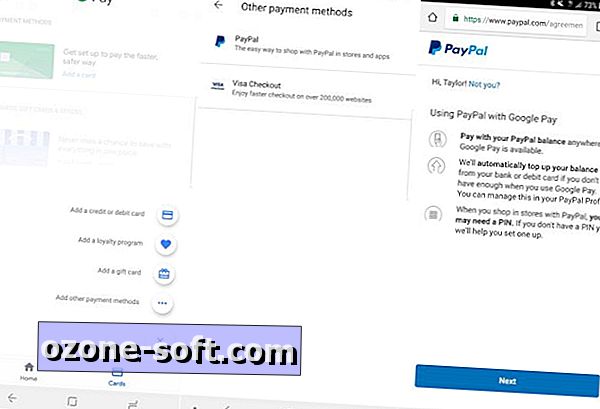
A PayPal-fiók közvetlenül a Google Pay-hez történő csatlakoztatásához először szüksége lesz a Google Pay alkalmazásra az Androidon. A Google Pay telepítése és megnyitása után:
- A megnyitáshoz érintse meg az Alkalmazások lapot az alkalmazás jobb alsó részén.
- Új fizetési mód hozzáadásához érintse meg a jobb alsó sarokban található pluszjelet .
- Válassza az Egyéb fizetési módok hozzáadása lehetőséget .
- A lehetőségek listájából válassza a PayPal lehetőséget.
- Adja meg PayPal bejelentkezési adatait és érintse meg a Bejelentkezés lehetőséget .
- Koppintson a Tovább gombra, és írja be kétszer a PIN-kódot.
- A következő képernyőn állítsa be az alapértelmezett feltöltési összeget ($ 10, $ 20, $ 50 vagy $ 100), és az alapértelmezett fiókot, amelyet feltölteni fog, felszámít.
- Érintse meg az Agree & Continue gombot.
- A PayPal-fiók csatlakoztatásának befejezéséhez érintse meg a feltételeket, ha megérinti a Tovább gombot .
PayPal beállítások módosítása a Google Pay szolgáltatásban
Miután a PayPal-t hozzáadták a Google Pay fiókjához, a Kártyák lapon találhatja meg. Itt láthatod a legutóbbi tevékenységet, eltávolíthatod a PayPal-fiókot, vagy az alapértelmezett fizetési módnak tekintheted.
Ha azonban bármilyen változtatást szeretne tenni a PayPal-fiókjában a Google Pay szolgáltatásban, mint például a felső összeg vagy a PIN-kód, akkor ezt a PayPal alkalmazásban kell elvégeznie. Ehhez nyissa meg a PayPal alkalmazást, és érintse meg a Beállítások gombot a jobb felső sarokban. A menüből válassza a Google Pay lehetőséget. Ott be- vagy kikapcsolhatja az Automatikus feltöltés funkciót, módosíthatja az alapértelmezett értéket és a számlázási fiókot. Megváltoztathatja a tárhelyi PIN-kódot vagy a PayPal-t a Google Pay szolgáltatásból.
A PayPal és a Google Pay korlátozásai
Jelenleg a PayPal használata a Google Payben csak akkor érhető el, ha a PayPal fizetési módként elfogadott. Például megpróbáltam elküldeni egy barátjának pénzt a Google Pay Send és a Gmail használatával. Bár a Google Pay egyenlege opcióként elérhető, a PayPal még mindig nem ajánlott. Más szóval, egy kis időt vesz igénybe, hogy az integráció teljesen zökkenőmentes legyen.
Továbbá, ha a PayPal egyenlege kisebb, mint ami egy tranzakcióhoz szükséges, akkor a kiválasztott összeg automatikusan hozzáadódik a PayPal egyenlegéhez. Ez azt jelenti, hogy ha 1, 04 $ -t szeretne vásárolni, és csak 1, 00 dollár van a PayPal számláján, akkor hozzáadja az alapértelmezett feltöltési összeget fiókjához - legalább 10 $ -, így legalább 9, 96 dollárt hagyhat a PayPal számláján. Szerencsére ez a pénz szükség esetén visszavonható egy bankszámlára.
Természetesen ez a mód az, hogy letiltsa az automatikus feltöltési funkciót a PayPal alkalmazásban.

Ha inkább a Samsung fizetési szolgáltatását használja, nézze meg a PayPal beállítására vonatkozó útmutatót a Samsung Pay szolgáltatásban. A PayPal használatával digitális termékeket is vásárolhat az iOS App Store-ból, vagy pénzt küldhet a barátoknak a Facebook Messenger segítségével.
A legjobb televíziók most: Az elmúlt év legjobb készletei, egy helyen.
Intelligens otthoni kompatibilitási eszköz: megtudja, milyen intelligens otthoni platformok működnek a meglévő készletével, és fordítva.







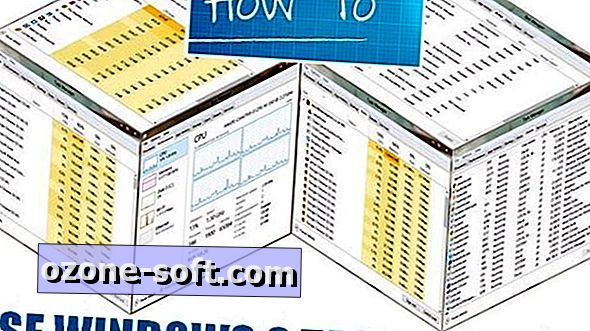

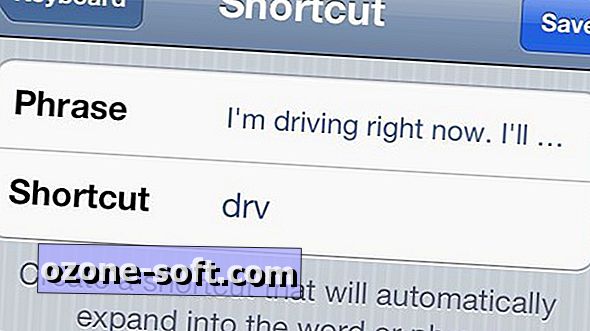

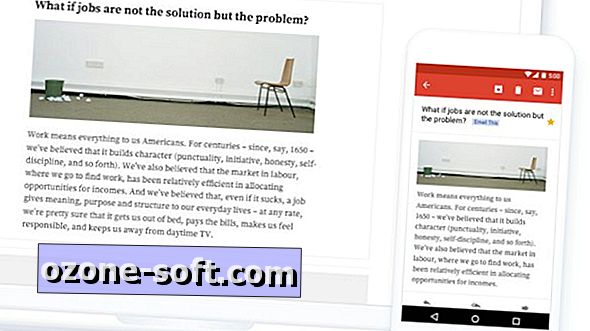

Hagyjuk Meg Véleményét